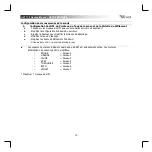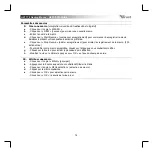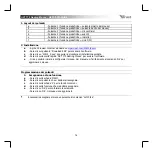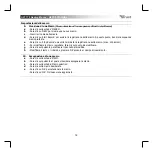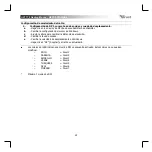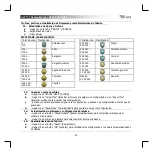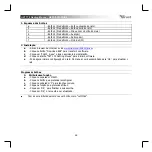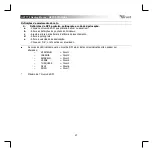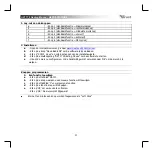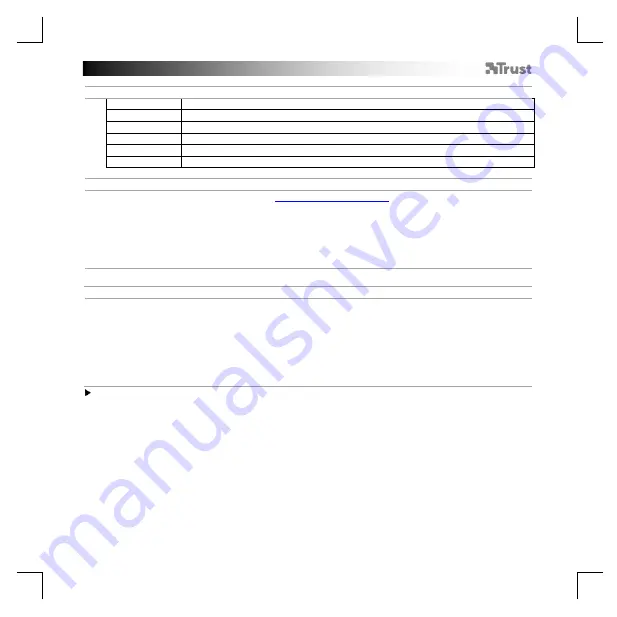
GXT 170 Gaming Mouse
- USER’S MANUAL
16
1. Layout dei pulsanti
a
- Pulsante 1 (funzione predefinita = pulsante sinistro del mouse)
b
- Pulsante 2 (funzione predefinita = pulsante destro del mouse)
c
- Pulsante 3 (funzione predefinita = clic centrale)
d
- Pulsante 4 (funzione predefinita = avanti)
e
- Pulsante 5 (funzione predefinita = indietro)
f
- Pulsante 6 (funzione predefinita = ciclo DPI)
2. Installazione
a
b
c
d
e
- Aprire il browser Internet e andare su
www.trust.com/21813/driver
.
- Fare clic sul pulsante
“
Download EXE
”
per scaricare il software.
- Fare clic su
“
21813_X.exe
”
e seguire la procedura di installazione guidata.
- Fare clic sulla scelta rapida
“
GXT 170 Gaming Mouse
”
per avviare il software.
- Ora è possibile iniziare a configurare il mouse. Nel manuale si fa riferimento al comando
‘
OK
’
per
aggiornare il mouse.
Programmazione dei pulsanti
3.
a
b
c
d
e
Assegnazione di una funzione
- Fare clic sulla scheda
‘
MAIN
’
.
- Fare clic sul pulsante che si desidera riassegnare.
- Fare clic sulla scheda
‘
C
’
per le funzioni comuni.
- Fare clic sulla funzione che si desidera assegnare.
- Fare clic su
‘
OK
’
per confermare la selezione.
- Fare clic su
‘
OK
’
. Il mouse viene aggiornato.
È necessario assegnare almeno un pulsante al comando
“
Left Click
”
.
Содержание HERON GXT 170
Страница 1: ...HERON PC LAPTOP RGB Frequently asked questions www trust com 21813 FAQ...
Страница 2: ......
Страница 3: ......
Страница 4: ......
Страница 5: ......
Страница 6: ......
Страница 88: ...GXT 170 Gaming Mouse USER S MANUAL 82 4 a b c d e DPI DPI windows windows DPI o 1 o 2 o 3 o 4 o 5 o 6 o 7 7 DPI...
Страница 93: ...GXT 170 Gaming Mouse USER S MANUAL 87 4 a b c d e DPI DPI Windows OK DPI o 1 o 2 o 3 o 4 o 5 o 6 o 7 7 DPI...
Страница 123: ...GXT 170 Gaming Mouse USER S MANUAL 117 4 a b c d e DPI DPI Windows Windows OK DPI o 1 o 2 o 3 o 4 o 5 o 6 o 7 7 DPI...